ThunderSoft GIF to PNG Converter可以帮助用户进行gif转换,支持多种格式的输出,还可以批量操作,也可以调整不同参数,快来下载吧。
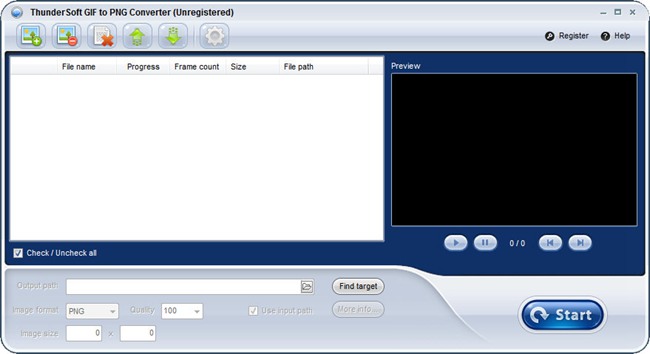
软件介绍
ThunderSoft GIF to Video Converter是ThunderSoft公司推出的一款GIF转视频软件,可以帮助用户将GIF图片转换视频,GIF制作为视频非常的容易,可以支持多种视频格式,可以将GIF动图转换为mp4,mkv,flv,mov,avi,wmv等格式的视频,使得动图可以视频的方式展现,不仅是GIF可以转换视频,还支持、png、bitmap、jpeg等格式,通通都可以转换。
转换非常方便,导入GIF文件,单机转换按钮就可以快速进行转换,甚至可以支持批量转换,帮你批量转换GIF图片为视频文件,支持视频的多种输出参数的设置,包括视频的背景色,比特率,帧速率等,可以根据用户的需要自定义设置,设置转换后的视频帧率和背景颜色、背景音乐等,使得视频文件符合你的要求,支持输出图像设置,包括图像的质量,格式等,还支持预览功能,可以逐帧预览GIF文件,每一帧都可以看的非常的清楚,是GIF转换视频文件的极佳工具。
软件特色
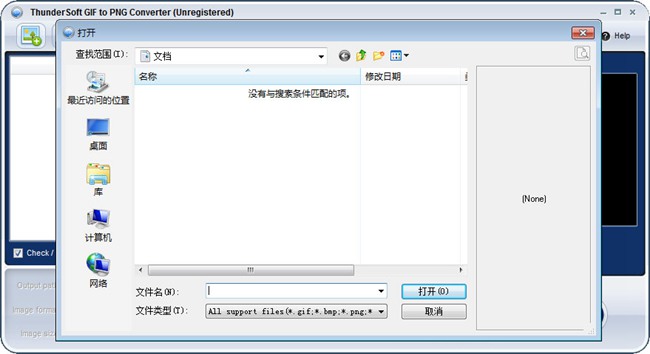
•提供gif文件的逐帧预览。
•将gif文件提取到图像序列(Png,Bitmap或jpeg文件)。
•允许添加自定义徽标。
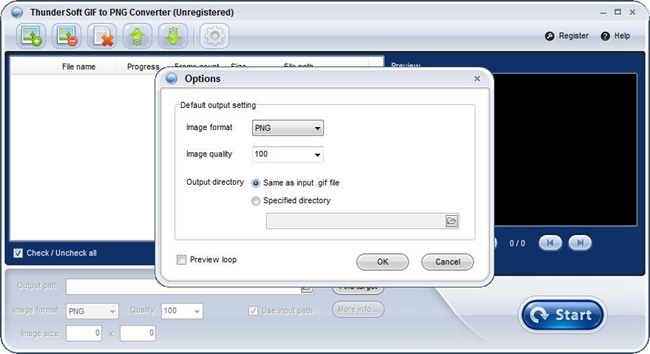
•允许调整输出图像的尺寸。
•一键批量转换。
•支持命令行转换。
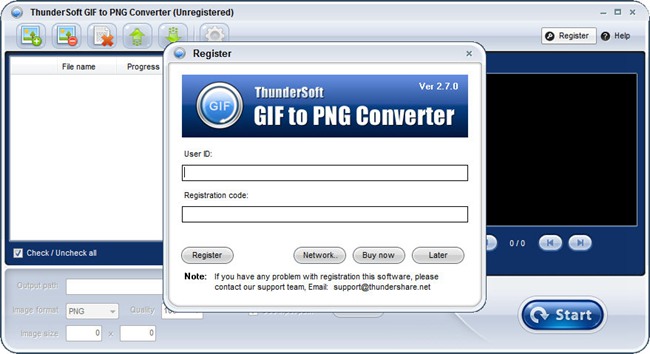
使用方法
一、下载安装软件
二、进入软件操作界面,点击左上角的添加按钮添加你要转换的GIF图片
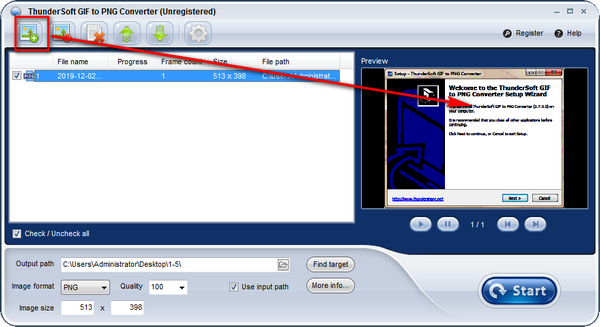
三、点击右下角的转换,即可转换GIF图片到PNG格式。
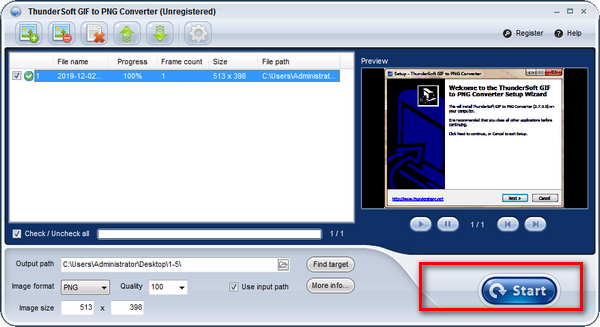
具体操作
步骤1 添加GIF文件。
启动程序后,您将看到下面的窗口。添加要转换的GIF文件(或BMP、PNG、JPEG文件)。
步骤2 逐帧预览GIF文件
您可以播放选定的gif文件,也可以逐帧预览。
步骤3 输出设置
单击“更多信息”以获取更多输出设置,包括视频编码器、帧速率、比特率、大小、背景色、背景音乐、自定义徽标等。
步骤4 更改输出目录
默认情况下,输出视频文件将保存到原始GIF文件的同一目录。您可以更改到指定的目录。
步骤5 转换为视频文件并提取图像序列
为输出选择视频格式,然后单击“开始”按钮开始转换。或者单击“提取图像序列号”将GIF文件逐帧保存为PNG(或BMP、JPEG)文件。

图片转换工具可以帮助我们把图片转换成我们想要的各种格式,方便我们把图片上传到网络上或者导入到网络中,而且大部分图片转换工具还可以帮助我们批量转换图片格式,让我们不再想要一张张麻烦的转换。
精品推荐
-

Pixelmash(照片转像素画生成器)
详情 -

PhotoPDF(图片转pdf软件)
详情 -

FoxPDF Free BMP to PDF Converter(bmp转pdf转换器)
详情 -

HEIC File Converter(heic转jpg软件)
详情 -

天若OCR批量识别软件
详情 -

天若ocr文字识别专业版
详情 -

XnConvert
详情 -

制造云技术资源库
详情 -

Vector Magic汉化破解版
详情 -

ViewCompanion Pro
详情 -

r2v软件
详情 -

WEBP转换器
详情 -

汉王ocr破解版
详情 -

DICOM Converter(dicom格式转换器)
详情 -

Able Software R2V for Windows
详情 -

Image2Lcd
详情
装机必备软件





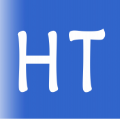



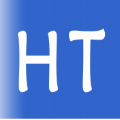

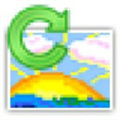

















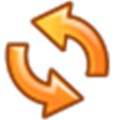








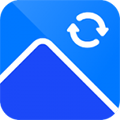


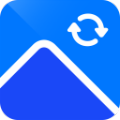
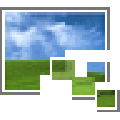
网友评论